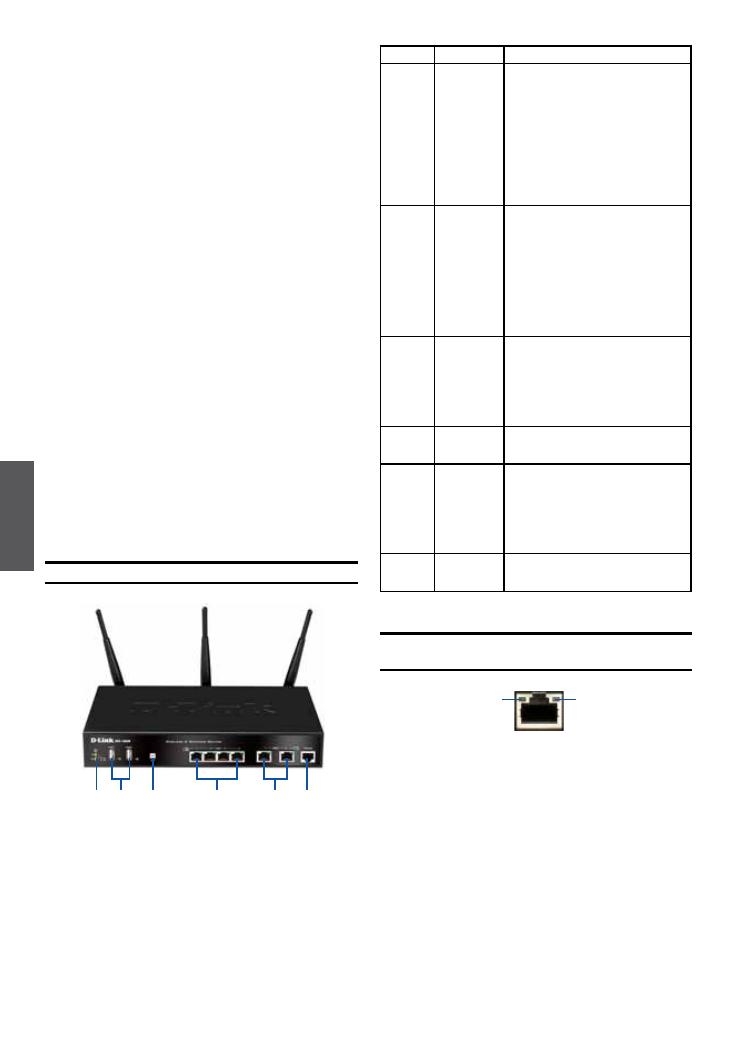
14 D-Link Wireless N Services Router
FRANÇAIS
Voyants d'état et voyants des ports
Ethernet du périphérique
À propos de ce guide
Ce guide fournit des instructions étape par étape,
qui vous permettront de congurer votre routeur
de services Wireless N DSR-500N/1000N D-Link.
Notez que le modèle que vous avez acheté peut
légèrement différer de celui illustré sur les gures.
Déballage du produit
Ouvrez le carton d'emballage, puis déballez
soigneusement son contenu. Consultez la liste de
colisage pour vous assurer qu'il ne manque aucun
article et qu'ils sont tous en bon état. Si un des
éléments est manquant ou endommagé, veuillez
contacter votre revendeur D-Link local pour
obtenir un remplacement.
- Un (1) routeur de services Wireless N
DSR-500N/1000N.
- Un (1) cordon d'alimentation
- Un (1) câble de console (câble RJ45 à DB9)
- Un (1) câble Ethernet (CAT5 UTP/droit)
- Un (1) CD de référence (CD-ROM contenant la
documentation du produit au format PDF)
- Deux (2) supports de montage en bâti
- Trois (3) antennes omni-directionnelles amovibles
Élément Fonction Description
A Voyant
(de haut en
bas)
Voyant d'alimentation : Indique que le
routeur de services Wireless N est sous
tension.
Voyant du réseau local sans l de 5 GHz
(uniquement disponible sur le DSR-1000N) :
Lorsque le voyant reste allumé, le segment
sans l est prêt. Ce voyant clignote pendant
la transmission sans l des données.
Voyant du réseau local sans l de
2,4 GHz : Lorsque le voyant reste allumé,
le segment sans l est prêt. Ce voyant
clignote pendant la transmission sans l
des données.
B Ports USB (2) Il peut prendre en charge les diffé-
rents périphériques USB 1.1 ou 2.0
ci-dessous :
1. Disque Flash ou disque dur pour le
partage sur le réseau.
2. Adaptateur 3G pour lien WAN redondant
(uniquement disponible sur le DSR-1000N)
3. Conguration Wi-Fi par WCN (prise en
charge par une mise à jour ultérieure du
microprogramme)
4. Imprimante (prise en charge par une
mise à jour ultérieure du microprogramme)
C Bouton WPS La fonction WPS (Wi-Fi Protected Setup)
est une méthode simpliée destinée à
sécuriser votre réseau sans l lors de la
première installation et durant l’opération
d’ajout d’un nouveau périphérique.
Veuillez vous reporter au manuel
d’utilisation pour de plus amples détails
sur la procédure.
D Ports LAN
Gigabit (1-4)
Connexion de périphériques Ethernet tels
que des ordinateurs, des commutateurs
et des concentrateurs.
E Ports WAN
Gigabit (1-2)
Deux ports WAN (Réseau étendu) Auto
MDI/MDIX permettent de connecter le
câble Ethernet au modem câble ou DSL.
Le port WAN2, congurable, peut
prendre en charge le port WAN2 ou DMZ
pour établir une double connexion au
réseau étendu ou pour créer des grappes
de serveurs internes.
F Port de
console
Sert à accéder à l'interface de ligne de
commande (CLI) via un câble de console
RJ45 à DB9.
Tableau 1. Description de la façade du DSR-500N/1000N
Les voyants du périphérique donnent des infor-
mations sur son état actuel. Pendant la procédure
de mise sous tension du périphérique, le voyant
d'alimentation/d'état reste allumé en orange. Le
démarrage prend environ une minute ;ensuite, le
voyant devient vert. Pour éteindre le périphérique
puis le rallumer, il est conseillé d'attendre quelques
secondes entre le moment où vous l'arrêtez puis
le rallumez. Le voyant Ethernet indique l'état de
chaque port Ethernet. Le tableau 2 répertorie le
nom, la couleur, l'état et la description de chaque
voyant du périphérique.
Figure 2. Voyants du port Ethernet RJ-45
État de
l'émission/
réception
Vitesse
de connexion
Façade - DSR-500N/1000N
Présentation du produit
Remarque : Le DSR-500N ne prend en charge
qu'un seul port USB.
Figure 1. Façade du DSR-500N/1000N
FDA C EB

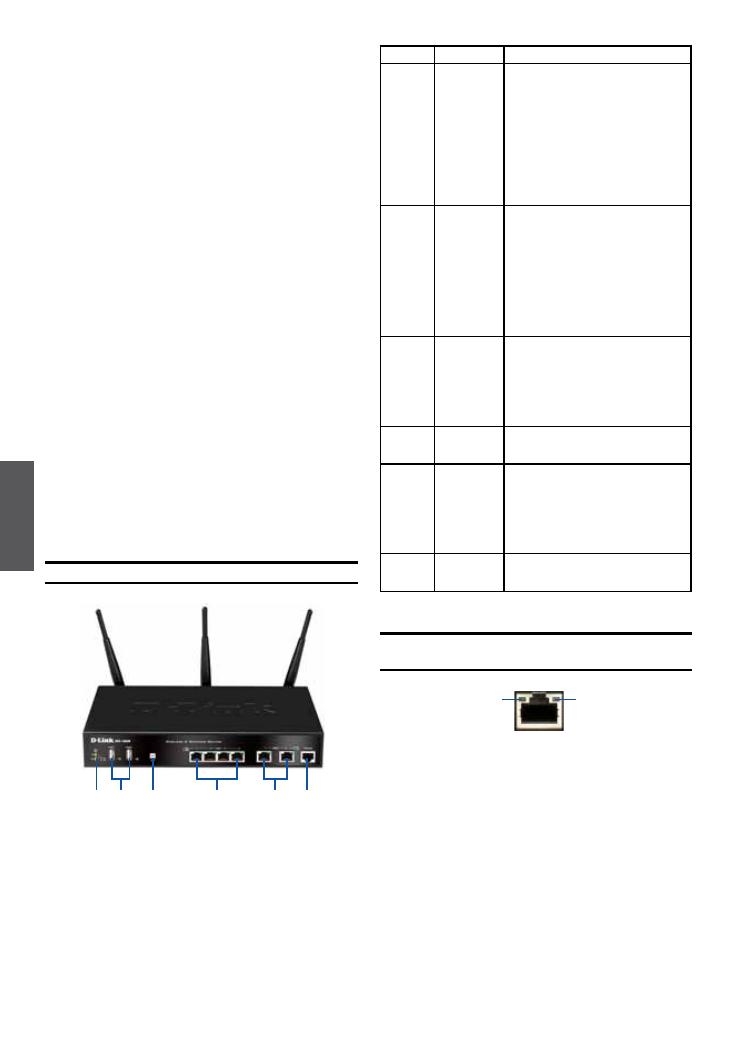




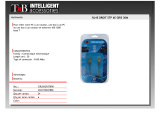 T'nB CIRJDSGR37898 Fiche technique
T'nB CIRJDSGR37898 Fiche technique
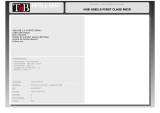 T'nB HUUSFIRST Fiche technique
T'nB HUUSFIRST Fiche technique
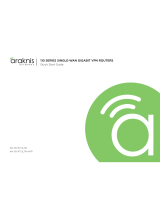 araknis AN-110-RT-2L1W-WIFI Guide de démarrage rapide
araknis AN-110-RT-2L1W-WIFI Guide de démarrage rapide
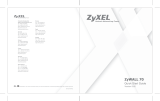 ZyXEL Communications Network Card 70 Manuel utilisateur
ZyXEL Communications Network Card 70 Manuel utilisateur